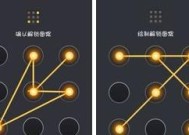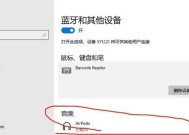电话卡在华为平板电脑上的使用方法是什么?
- 网络常识
- 2025-04-26
- 194
- 更新:2025-04-09 00:45:41
随着智能手机和移动网络的飞速发展,电话卡已不再局限于手机之中,越来越多的平板电脑也开始支持电话卡功能,以便用户能在更大的屏幕上进行通话和上网。特别是华为平板电脑,它以其强大的性能和便捷的操作受到广大用户的青睐。本文将详细指导您如何在华为平板电脑上正确使用电话卡,确保您能够充分利用您的设备进行通信和数据传输。
如何在华为平板电脑上使用电话卡
前期准备
在开始之前,您需要准备以下几项
一张符合NanoSIM卡标准的电话卡。
一张能够正常使用的电话卡,最好是已经开通了移动或联通数据服务的SIM卡。
确保华为平板电脑支持SIM卡插槽。
步骤一:找到SIM卡插槽
大多数华为平板电脑将SIM卡插槽设置在侧面或底部,通常需要一个回形针或SIM卡取出工具来弹出SIM卡托盘。具体操作步骤如下:
1.使用回形针或专用工具,轻轻插入平板侧面的小孔中,通常在平板侧面或底部有标记“SIM卡槽”的位置。
2.小心地按压,SIM卡托盘会弹出一部分。
3.从托盘的缺口处轻轻拉出SIM卡托盘。
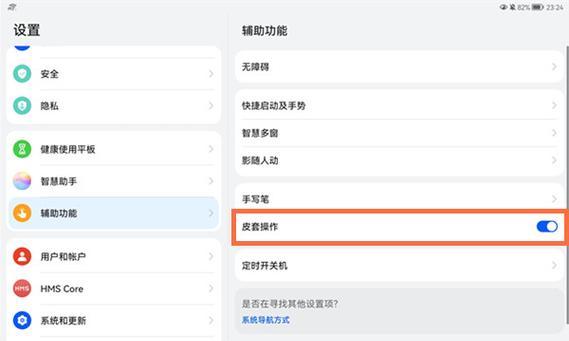
步骤二:安装SIM卡
安装SIM卡前,请确保平板电脑已关闭或处于飞行模式。SIM卡的安装步骤如下:
1.查看SIM卡托盘,您会发现它有几个位置:一个放置SIM卡,可能还有一个TF卡(存储卡)的插槽。
2.按照托盘上的指示,将SIM卡的金属面朝下插入相应位置。请确保SIM卡正确放置,不要放置反了。
3.将SIM卡托盘完全推入平板电脑。
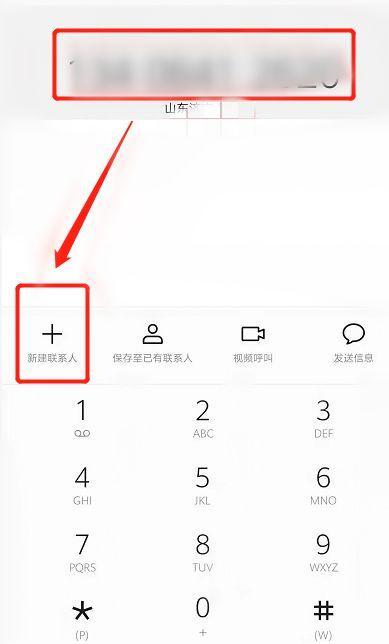
步骤三:激活SIM卡
SIM卡插入后,接下来是激活SIM卡。操作步骤如下:
1.开启您的华为平板电脑。
2.在平板的“设置”中找到“移动网络”或“移动和互联网”选项。
3.在“移动网络”中,打开“数据连接”或“移动数据”开关。
4.您的平板会自动搜寻网络,并开始使用SIM卡进行数据连接和通话。
步骤四:网络连接和测试
为了确保网络功能正常,您需要进行以下测试:
1.尝试打开网页,检查是否能顺利浏览。
2.确认电话卡的信号强度,进入“设置”查看“移动网络”下的信号强度。
3.如果需要,可以拨打测试电话或发送短信验证通话功能是否正常。
常见问题及解决方法
在使用电话卡的过程中,可能会遇到一些常见问题。以下是一些问题的解决方法:
如果平板无法识别SIM卡,请检查SIM卡是否正确安装,或尝试在其他设备中测试SIM卡是否正常。
如果没有网络连接,请检查是否已开通SIM卡的数据服务,或尝试重启平板电脑。
扩展知识:SIM卡类型及选择
根据平板支持的不同网络类型,您可以选择不同类型的SIM卡:
NanoSIM卡:目前最新款的华为平板多数采用NanoSIM卡。
4GSIM卡:如果您的网络需求是高速上网,建议选择支持4G网络的SIM卡。
提升用户体验的小贴士
为了提升使用体验,您可以:
设置好数据使用限额,避免超出套餐而产生额外费用。
在“设置”中调整网络模式,以获取最佳的连接体验。

结语
华为平板电脑通过支持电话卡功能,让用户能够享受更多元化的移动通信体验。按照本文所介绍的步骤,即使是第一次操作,您也能够轻松地在华为平板上安装和使用电话卡。希望您能够顺利地将电话卡与您的平板电脑结合使用,体验便携的移动生活。